آموزش حذف اطلاعات Other یا System Data از حافظه آیفون و آیپد
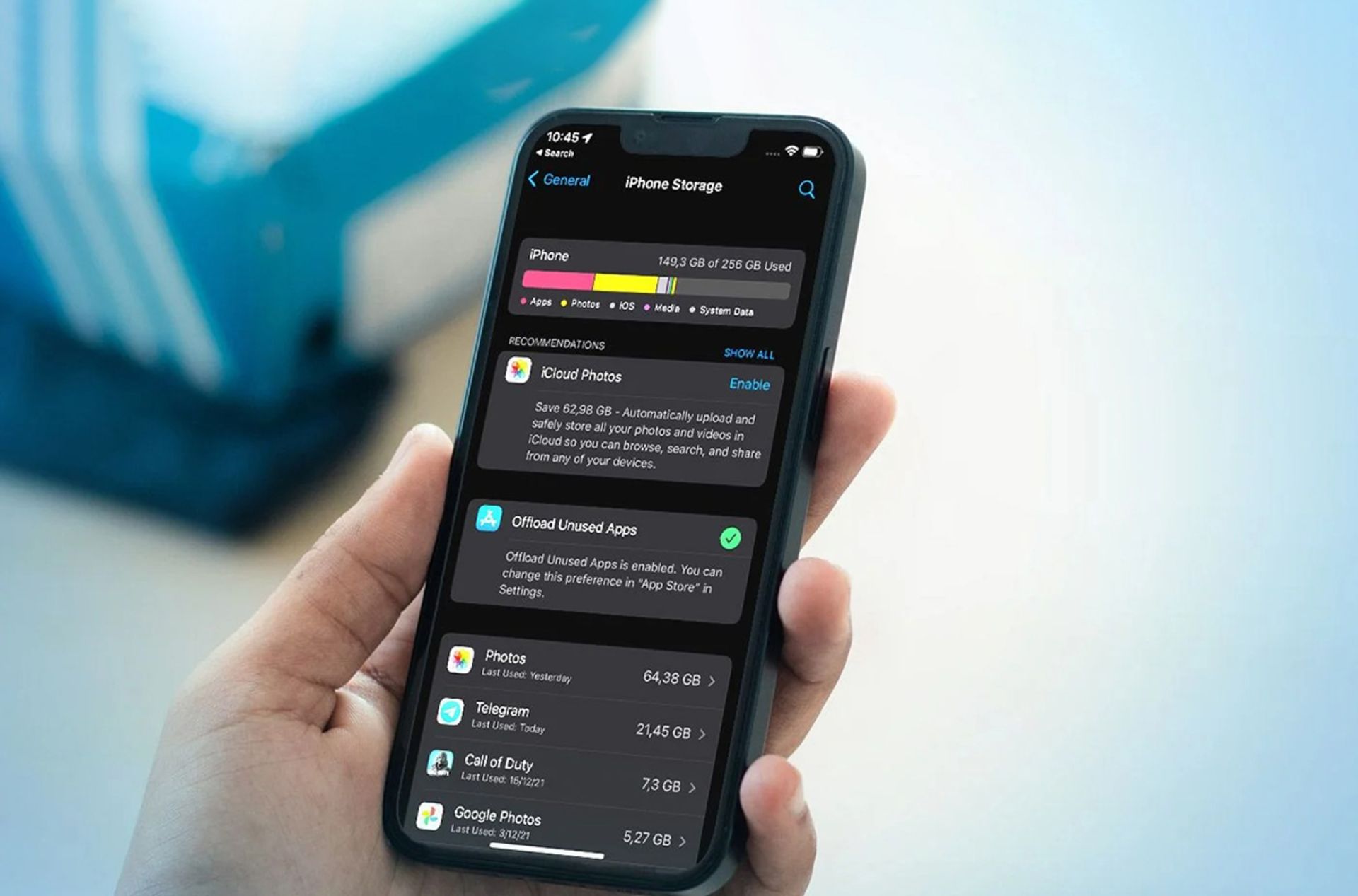
دسته Other که در نسخهی اخیر iOS به System Data تغییر کرده، بخشی از حافظه ذخیرهسازی در آیفون و آیپد است که تمام دادههای حافظهی پنهان، تنظیمات دلخواه، پیامهای ذخیرهشده، یادداشتهای صوتی و سایر دادهها در آن ذخیره میشود. نگهداری این دسته در بیشتر موارد لزومی ندارد؛ اما اگر فضای ذخیرهسازی زیادی در آیفون یا آیپد خود دارید، لازم نیست نگران آن باشید.
اگر فضای خالی شما کم است و امیدوارید با یافتن و حذف فایلهای Other فضا را آزاد کنید، ترفندهایی وجود دارد که میتوانید برای پاک کردن محتوای غیرضروری آن را دنبال کنید. متأسفانه باید بگوییم حتی در iOS 15 هیچ راه سادهای برای شناسایی و حذف دادهها در دسته ذخیرهسازی Other وجود ندارد؛ اما با کمی صبر و حوصله میتوانید فضایی را که در آیفون یا آیپدتان اشغال شده است کاهش دهید.
حافظه Other آیفون چیست؟
برای مشاهده نحوه استفاده از فضای ذخیرهسازی آیفون به اپ Settings بروید، روی General و سپس iPhone Storage ضربه بزنید.
پس از چند لحظه نموداری را در بالای صفحه میبینید که نشان میدهد چه میزان از فضای گوشی شما توسط چه دادههایی اشغال شده و چه میزان از آن آزاد است.
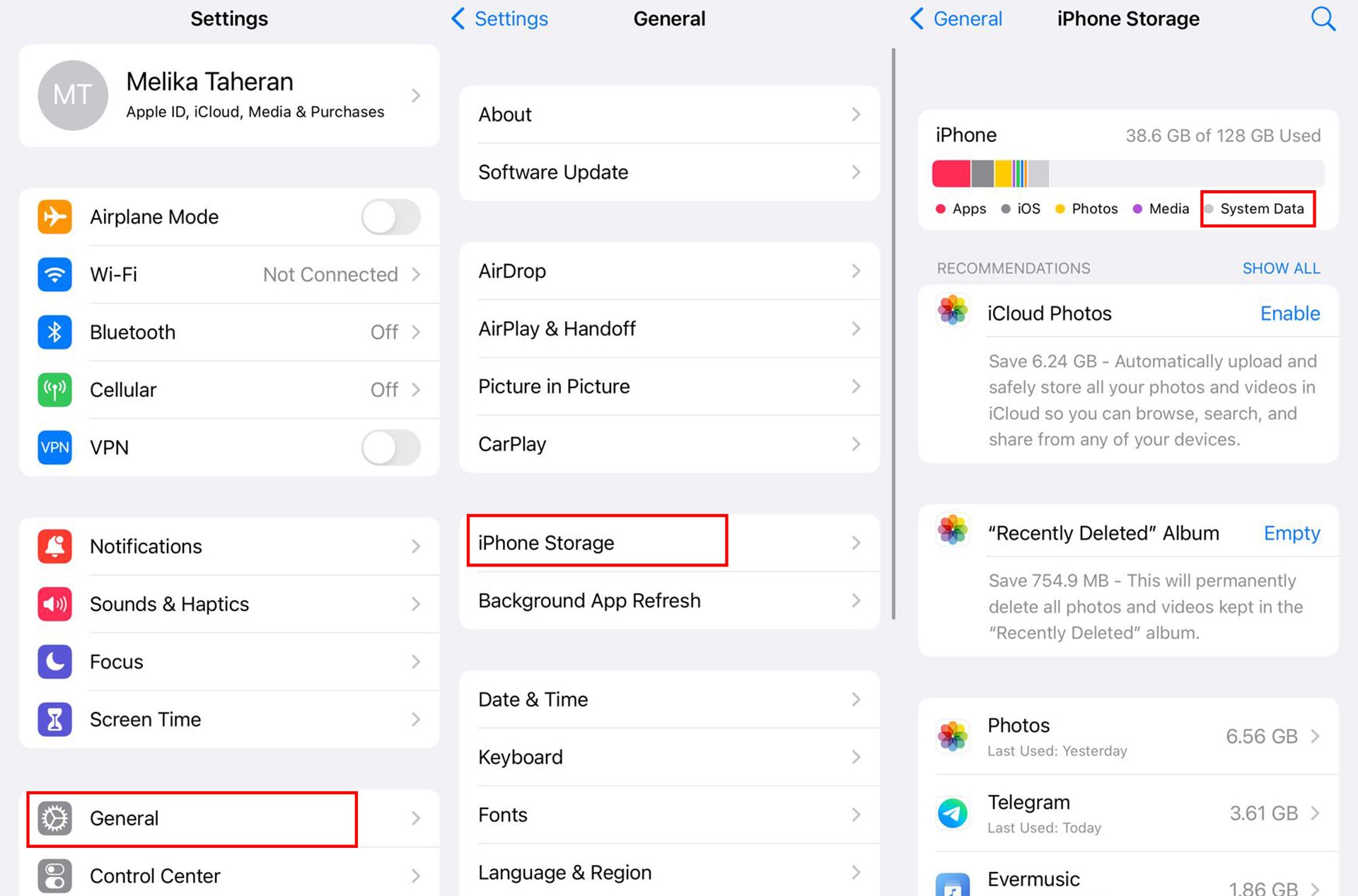
دسته System Data یا در نسخههای قبلتر همان Other حاوی فایلهای متفرقهای است که در دستههای اصلی گنجانده نشدهاند. اینجا جایی است که اپل مجموعه عظیمی از فایلهای سیستمی را ذخیره میکند که شما بهعنوان یک کاربر نهایی، بهندرت نیاز به مدیریت آنها دارید.
برخی از مهمترین فایلهایی که در دسته System Data قرار میگیرند، عبارتاند از:
- کش مرورگر سافاری
- کش ایمیل و پیوستهای ایمیل
- فایلهای کش مرتبط با بسیاری از برنامهها
- حافظه پنهان و سایر فایلهای سیستمی تولیدشده توسط iOS مانند بستههای بهروزرسانی دانلودشده، لاگها و دادههای مربوط به بکاپ آیتونز
- هر دادهی دیگری که قابل تفکیک شدن به دستههای مشخص مانند تصاویر، رسانه، اپلیکیشنها و مواردی از این دست نباشد
فایلهای کش بیشتر از هر نوع فایل دیگری در این دسته فضا را اشغال میکنند. آیفون از فایلهای کش برای کمک به بارگذاری اولیه صفحات وب و برنامهها استفاده میکند تا سریعتر راهاندازی شوند.
برای مشاهده میزان فضای ذخیرهسازی Other یا System Data، تا انتهای فهرست برنامهها حرکت کنید تا به انتهای صفحه برسید. اگر روی Other ضربه بزنید خواهید دید که این دسته چقدر فضا را اشغال کرده است. حافظهی Other معمولاً در محدوده ۵ تا ۱۰ گیگابایت است؛ اما اگر از ۱۰ گیگابایت بیشتر شود، به دلیل احتمال گسترش خارج از کنترل آن باید مقداری پاکسازی انجام دهید.
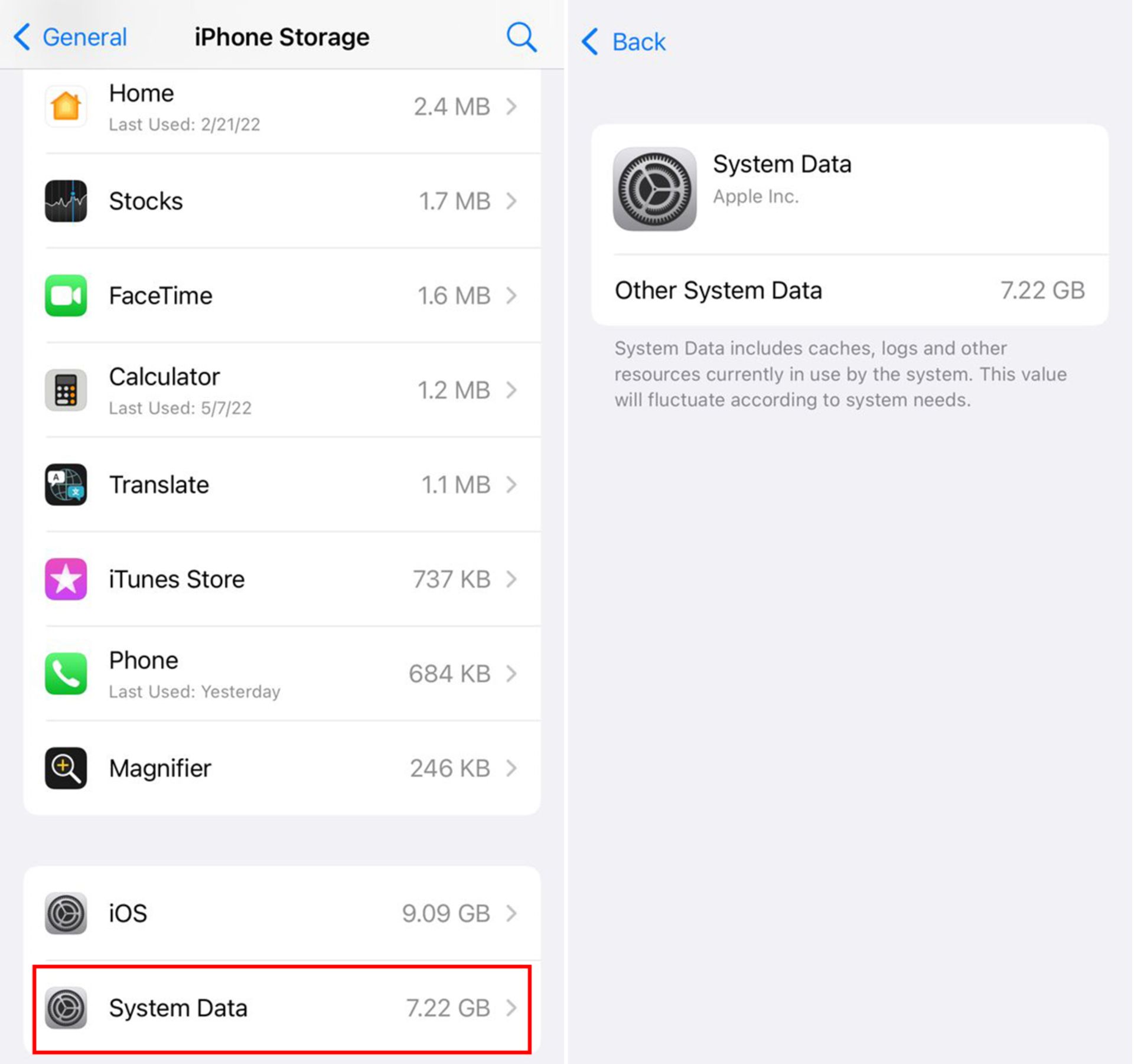
اکنون که میدانید حافظه System data چیست، در مرحله بعد، روش حذف آن را از حافظه آیفون و آیپد بررسی میکنیم.
حذف اطلاعات Other یا System Data از حافظه آیفون و آیپد
همانطورکه اشاره کردیم در آیفون و آیپد امکان حذف کامل و مستقیم فضای اشغالشده Other یا System Data وجود ندارد. این موضوع جای نگرانی ندارد زیرا دسته Other حاوی دادههای مفیدی است که تجربه iOS شما را بهبود میبخشد. در ادامه چند راه برای پاک کردن محتوای غیرضروری حافظه Other در آیفون و آیپد آورده شده است.
حذف کش سافاری
معمولاً کش مرورگر سافاری، کمترین میزان حافظه را اشغال میکند. حذف کش سافاری آسان است اما اگر گهگاهی آن را خالی نکنید، میتواند تا یک گیگابایت افزایش یابد.
- به Settings بروید و روی Safari ضربه بزنید.
- به پایین بروید و روی Clear History and Website Data ضربه بزنید. سپس در پنجره بازشده روی Clear History and Data ضربه بزنید.
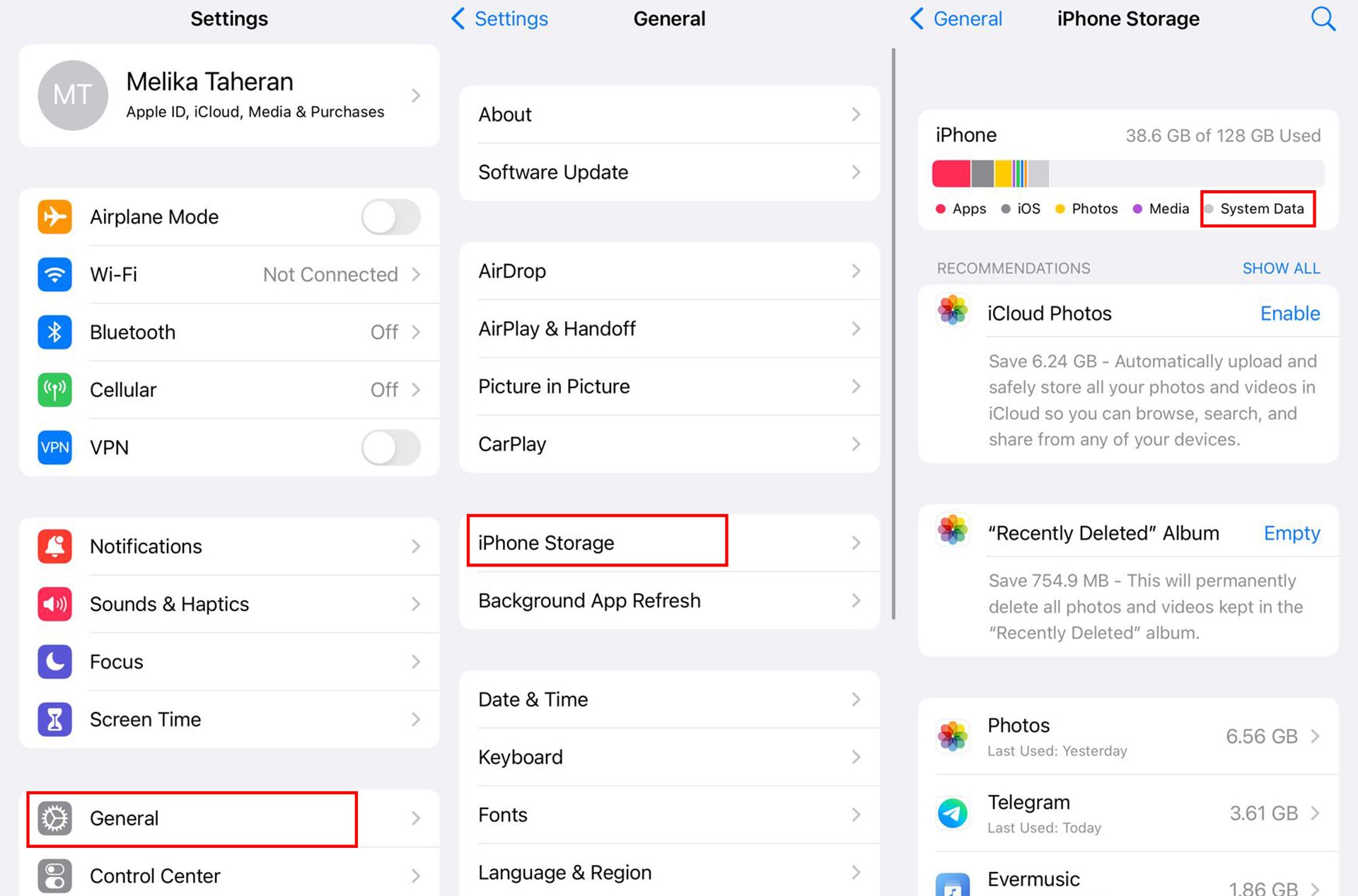
حذف محتوای آفلاین در برنامهها
برخی از برنامههایی مدیریت محتوای آنلاین به شما امکان میدهند محتوا را برای استفاده آفلاین علامتگذاری کنید تا بتوانید از محتوای کششده بدون اتصال به اینترنت استفاده کنید. بهعنوان مثال Apple Music به شما امکان میدهد موزیکها را برای آفلاین گوش دادن دانلود کنید. هر موزیک بسته به طول آهنگ و کیفیت صدا، معمولاً ده مگابایت از حافظه داخلی را اشغال میکند. فراموش کردن این موضوع که آهنگهای آفلاین مقدار قابلتوجهی از فضای ذخیرهسازی دستگاه شما را اشغال میکنند، بسیار محتمل است.
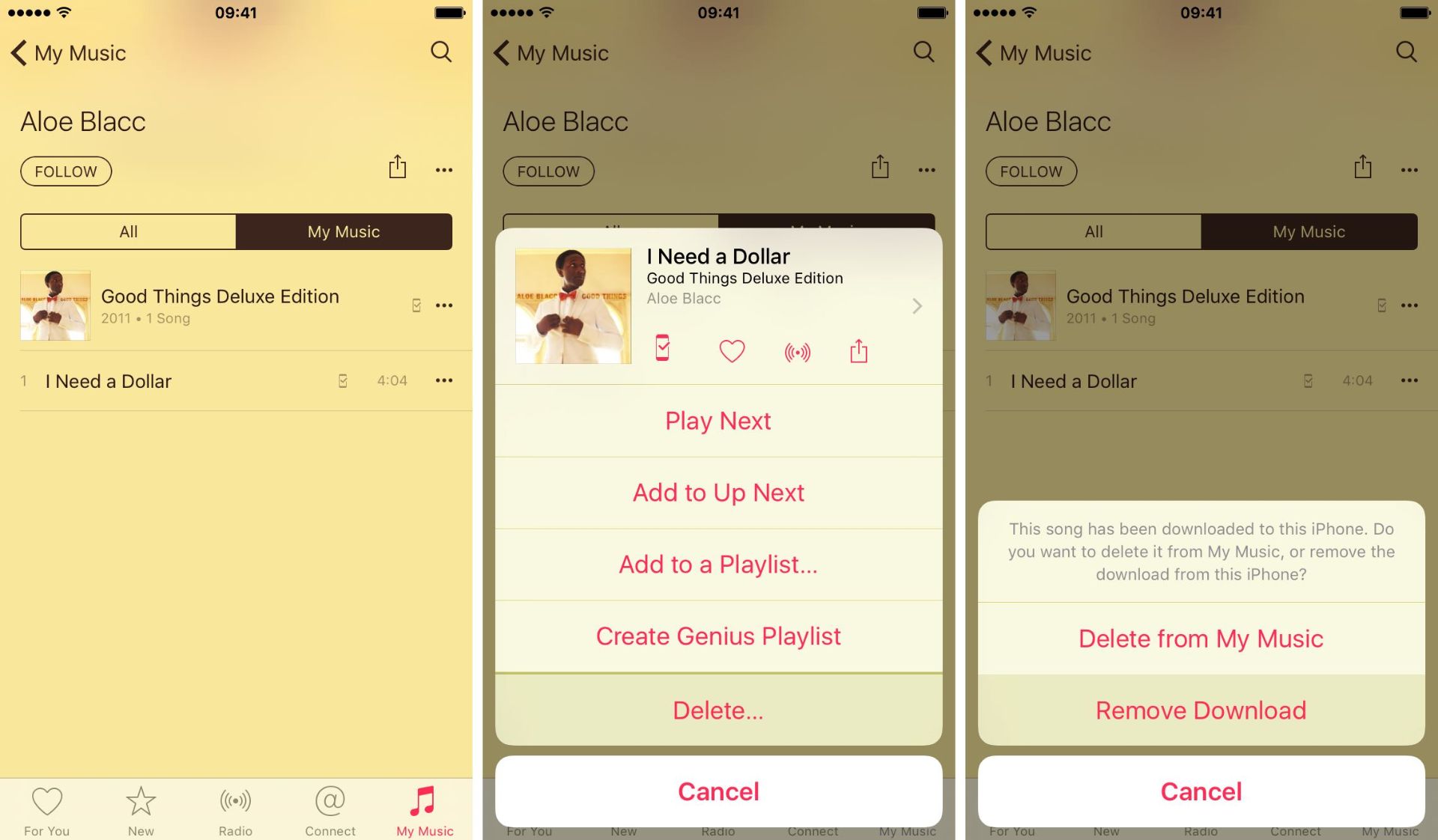
- برای بازیابی حافظه اشغالشده، روی نماد بیضی در کنار آهنگ ضربه بزنید، در منوی پاپآپ Delete را بزنید و سپس Remove Download را انتخاب کنید.
- برای مشاهده میزان فضای ذخیرهسازی آهنگهای آفلاین و آهنگهای همگامسازی شده محلی در دستگاهتان، به تنظیمات رفته و وارد General شوید. در بخش Storage & iCloud Usage Manage Storage را انتخاب کرده و درنهایت روی Apple Music ضربه بزنید.
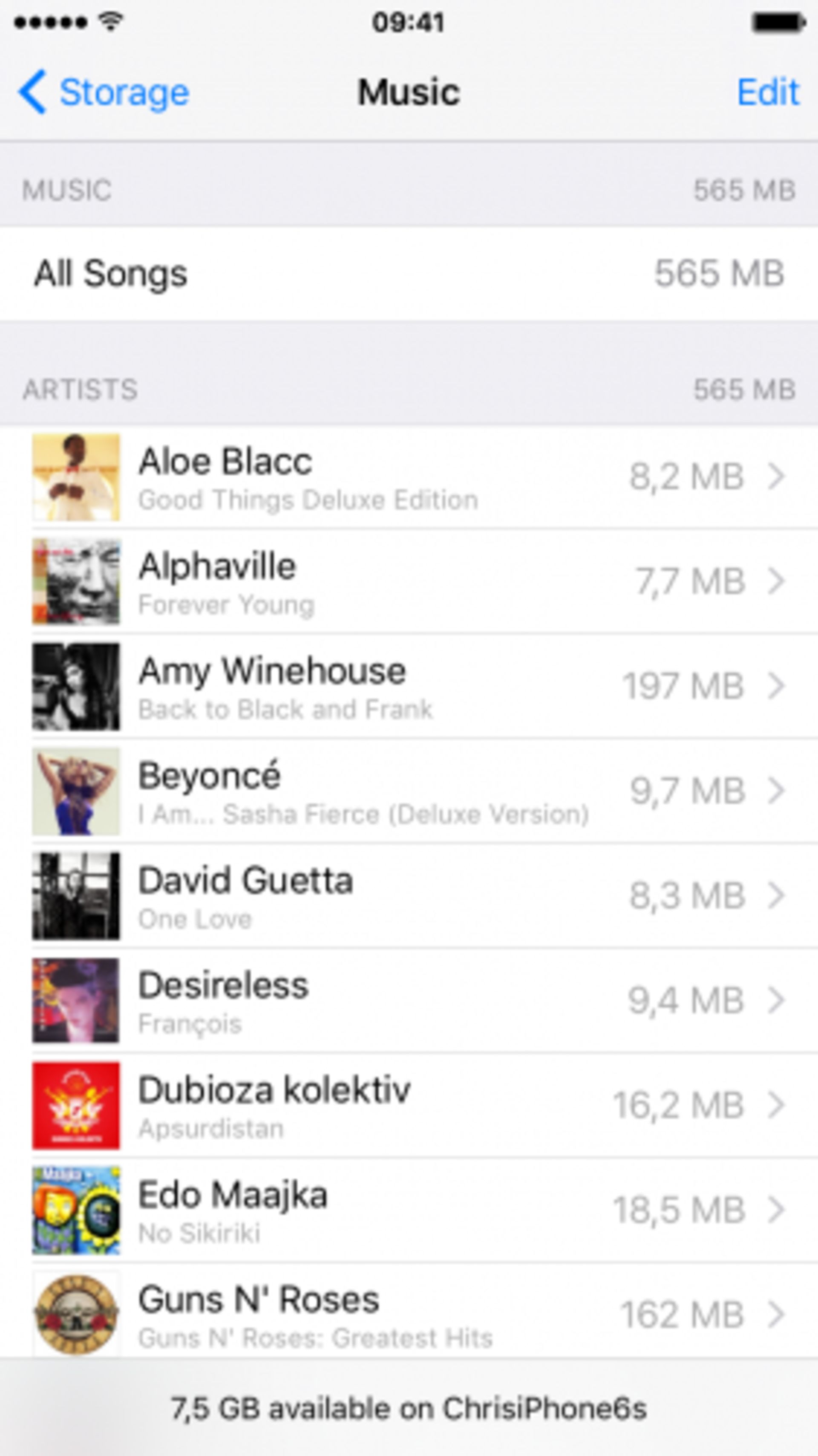
- در آنجا، میتوانید روی Edit ضربه بزنید و سپس علامت منهای کنار آهنگ یا آلبومی را که میخواهید از دستگاه خود حذف کنید، لمس کنید.
در مورد سایر برنامهها مثل Dropbox، موارد موجود در بخش دانلود آفلاین در حافظه پنهان دستگاه شما ذخیره شدهاند که میتوانند بهراحتی حذف شوند تا فضای ذخیرهسازی آزاد شود.
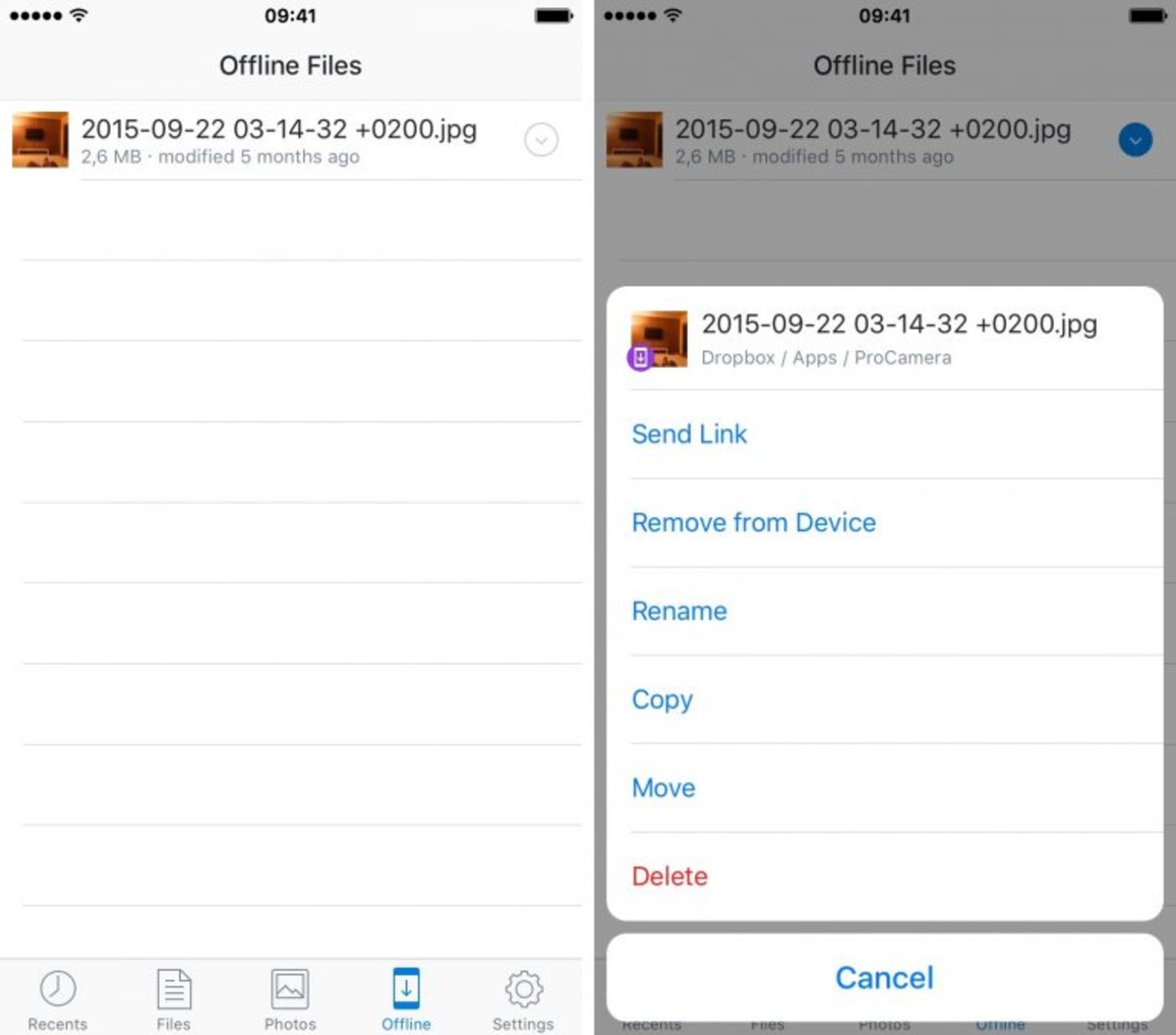
بهغیراز Dropbox، برنامههای ذخیرهسازی ابری مانند OneDrive و گوگل درایو نیز از دانلود فایلها برای استفاده آفلاین پشتیبانی میکنند که میتوانید برای کاهش فضای ذخیرهسازی Other آنها را نیز حذف کنید.
یک مثال دیگر در این زمینه Google Maps است. برنامه گوگل مپ در iOS به شما امکان میدهد مناطق محلی را برای استفاده آفلاین دانلود کنید. یک نقشه آفلاین بین ده مگابایت تا چند صد مگابایت از فضای ذخیرهسازی را مصرف میکند.
- Google Maps فاقد دکمه Clean Caches است؛ اما میتوانید برای حذف سریع نقشههای ذخیرهشده خود، روی آیکون سهخط و سپس Offline areas ضربه بزنید و با انتخاب هر نقشه و زدن دکمه Delete آن را پاک کنید.
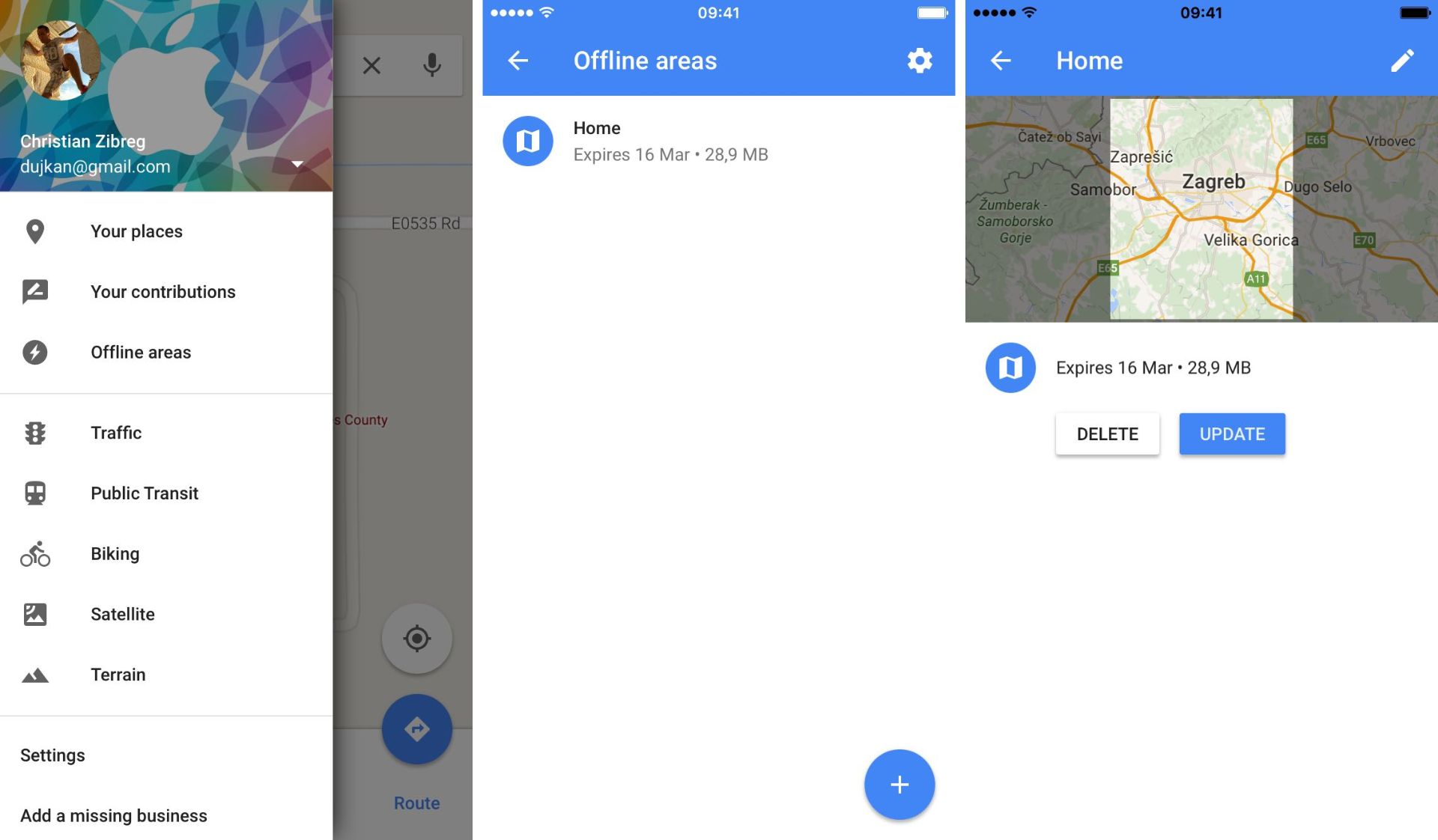
حذف حافظه پنهان برنامه رسانههای اجتماعی
دادههای حافظه پنهان (Cache) مصرفکننده بزرگ فضای ذخیرهسازی آیفون شما هستند. دراینبین حافظههای پنهان مرتبط با برنامههای پخش و رسانههای اجتماعی بیشترین مصرف را دارند. این برنامهها مقادیر زیادی عکس، صدا و ویدئو را در حافظه پنهان ذخیره میکنند تا آنها سریعتر نمایش داده شوند.
مگر اینکه در تنظیمات این برنامهها گزینهای برای حذف کش قرار داده شده باشد، (مانند گزینه Clear Telegram Cache در اپ تلگرام)، هیچ راه خودکاری برای پاک کردن کش این برنامهها وجود ندارد. برای حذف حافظه پنهان برنامه رسانههای اجتماعی میتوانید این کار را به صورت دستی انجام دهید:
- برای اینکه ببینید کدام برنامه بیشترین حافظه را اشغال کرده است به Settings و سپس General بروید و روی iPhone Storage ضربه بزنید.
- برنامههایی که در بالای فهرست قرار دارند، بیشترین فضا را مصرف میکنند. از برنامههایی مانند Music و Photos که فایلهای شخصیتان را ذخیره میکنند، صرف نظر کنید. یک برنامه رسانه اجتماعی مانند فیسبوک ممکن است صدها مگابایت یا بیشتر را در حافظه دستگاهتان اشغال کرده باشد.
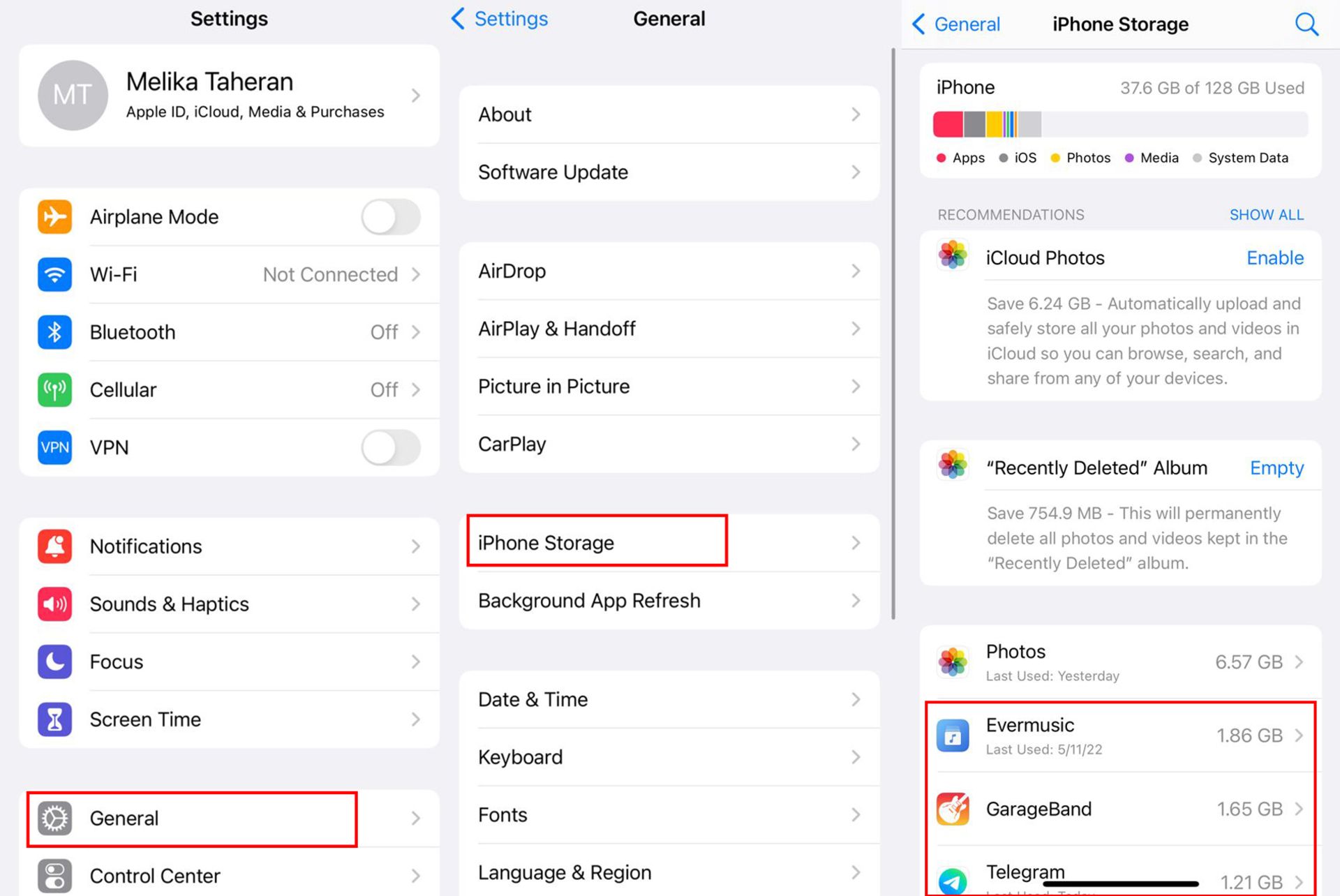
- اگر برنامهای پیدا کردید که حافظه پنهان بسیار زیادی دارد، آن را حذف کرده و سپس اپ را دوباره از اپ استور دانلود کنید. با حذف برنامه، حافظه پنهان نیز حذف میشود، فقط به یاد داشته باشید که با افزایش حافظه پنهان، پس از مدتی دوباره باید این فرایند را تکرار کنید.
آفلود کردن برنامهها و حذف فایلهای استریمشده
بسیاری از برنامههای استریم مانند یوتیوب و اسپاتیفای از حافظه پنهان استفاده میکنند. این موضوع میتواند شروع به اشغال فضای دستگاه شما کند که برای هر یک از اینها میتوانید برنامهها را یکبار حذف و دوباره نصب کنید یا نسبت به حذف حافظهی پنهان آنها از تنظیمات اپلیکیشن اقدام کنید تا دادههای مربوط به استریمهای قدیمیتر که بهندرت بازخوانی میشوند، حذف و فضای دستگاه آزاد شود.
همچنین اگر زیاد از این برنامهها استفاده نمیکنید، میتوانید آنها را به صورت جداگانه آفلود کنید. وقتی یک برنامه را آفلود میکنید، با حذف اپ فضا آزاد اما دادههای برنامه ذخیره میشود.
بهاینترتیب اگر برنامه را دوباره نصب کنید، دادهها همچنان وجود دارند و میتوانید طوری ادامه دهید که گویی برنامه در تمام مدت در دستگاهتان وجود داشته است. این تکنیک زمانی که یک برنامه حجیم مانند Google Maps دارید که از دادههای بسیار کمی استفاده میکند، مفید است. برای این کار طبق مراحل زیر پیش بروید:
- از تنظیمات به General و سپس iPhone Storage رفته و برنامه مدنظر را انتخاب کنید.
- گزینه Offload را انتخاب کنید.
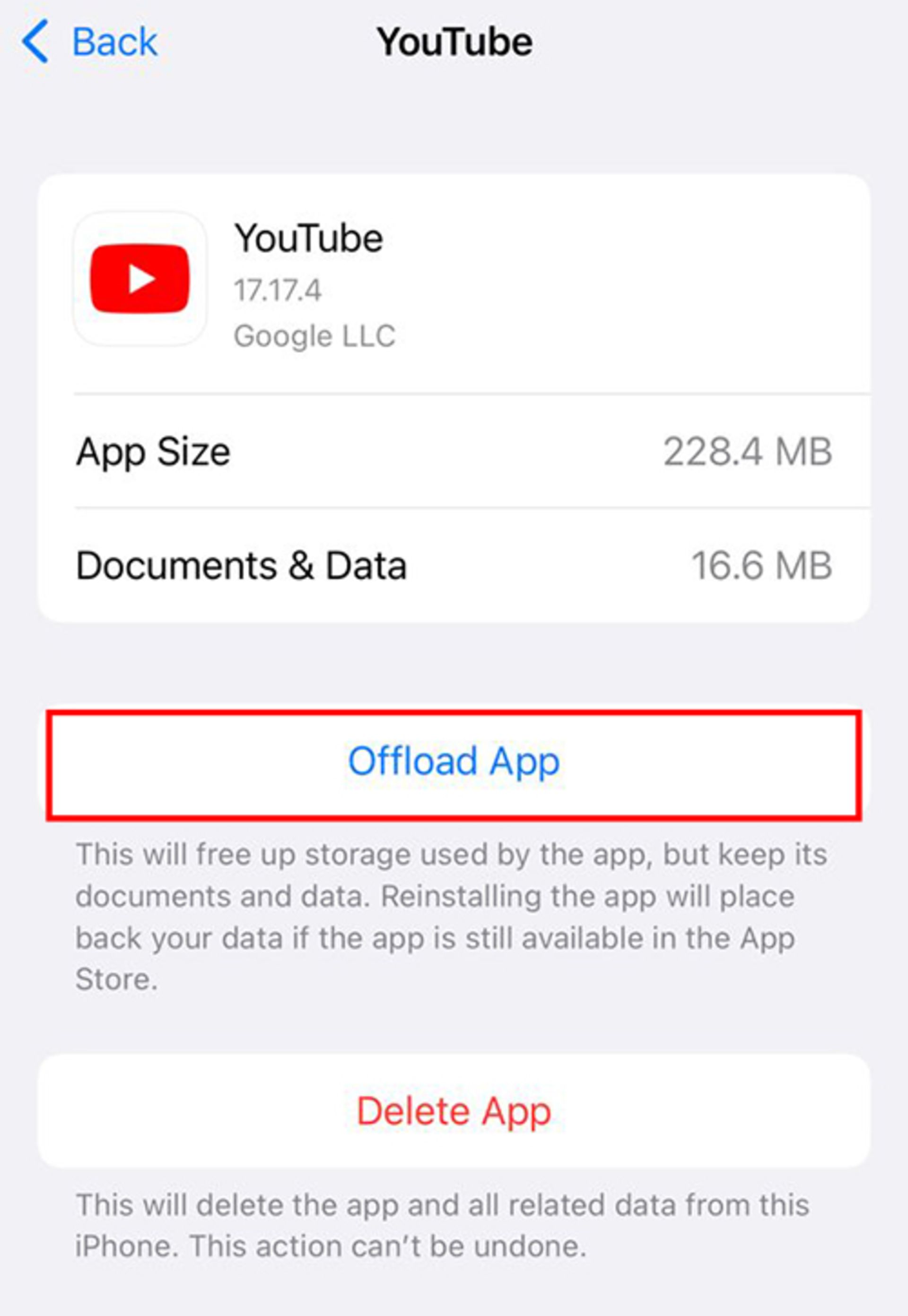
پشتیبانگیری و تنظیم مجدد با آیتونز
اگر واقعاً میخواهید تا حد امکان حافظه Other را پاک کنید و به صفر برسانید، باید از تلفن خود نسخه پشتیبان تهیه کرده و آن را ریست کنید. این فرایند کمی زمانبر است و تنها در صورتی باید آن را انجام دهید که فکر میکنید به حافظه اشغالشده Other نیاز دارید یا راههای دیگر پاسخگوی نیازتان نیستند. بهترین راه برای انجام این کار استفاده از آیتونز است.
- آیفونتان را به کامپیوتر متصل کرده و آیتونز را اجرا کنید.
- اگر از شما خواسته شد که اجازه دسترسی به آیفون را بدهید و رمز عبورتان را وارد کنید، این کار را انجام دهید.
- آیفون را با کلیک روی آیکون کوچک گوشی در سمت چپ بالا انتخاب کنید و در قسمت Backups گزینه This Computer را انتخاب کنید. با زدن تیک گزینه Encrypt iPhone Backup از رمزعبور حسابها و دادههای Health نیز پشتیبانگیری انجام خواهد شد.
- برای تهیه نسخه پشتیبان روی Back up now کلیک کنید.
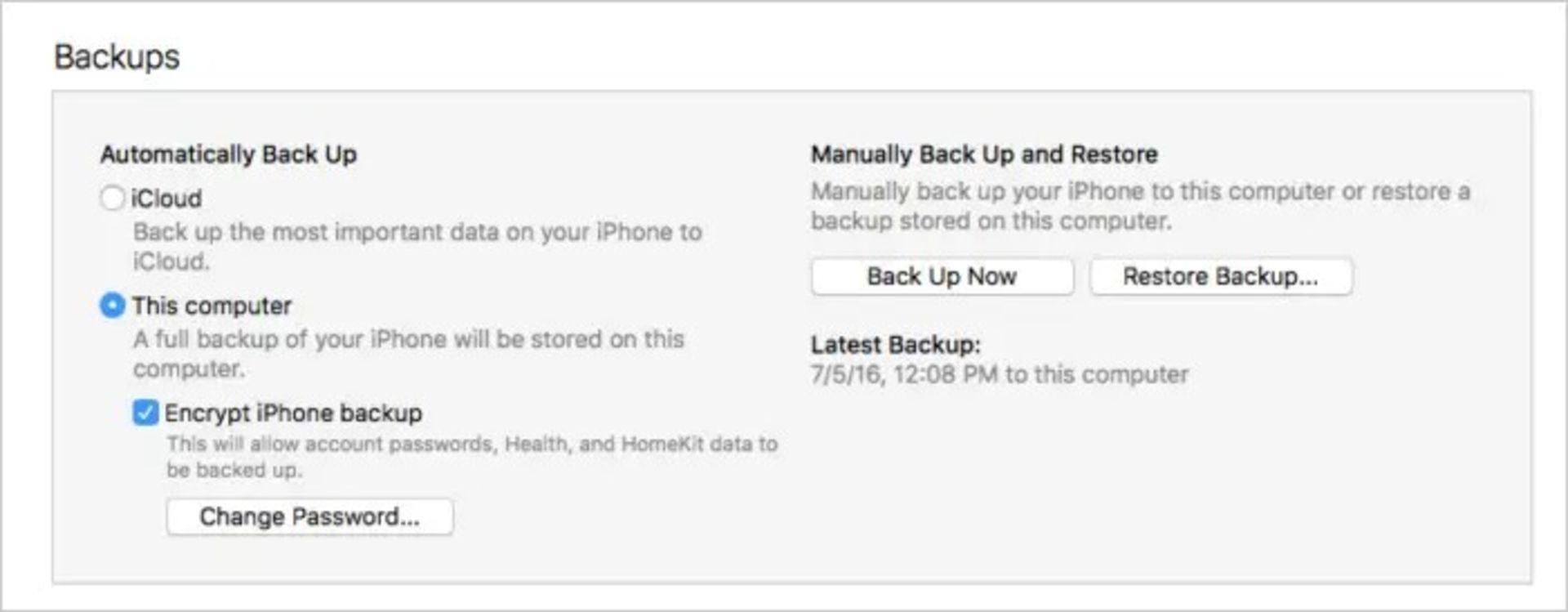
- پس از اتمام پشتیبانگیری، آیفون خود را جدا کرده و از Settings به General بروید و روی Transfer or Reset iPhone ضربه بزنید، سپس Erase All Content and Settings را انتخاب کنید. با این کار آیفون ریست میشود.
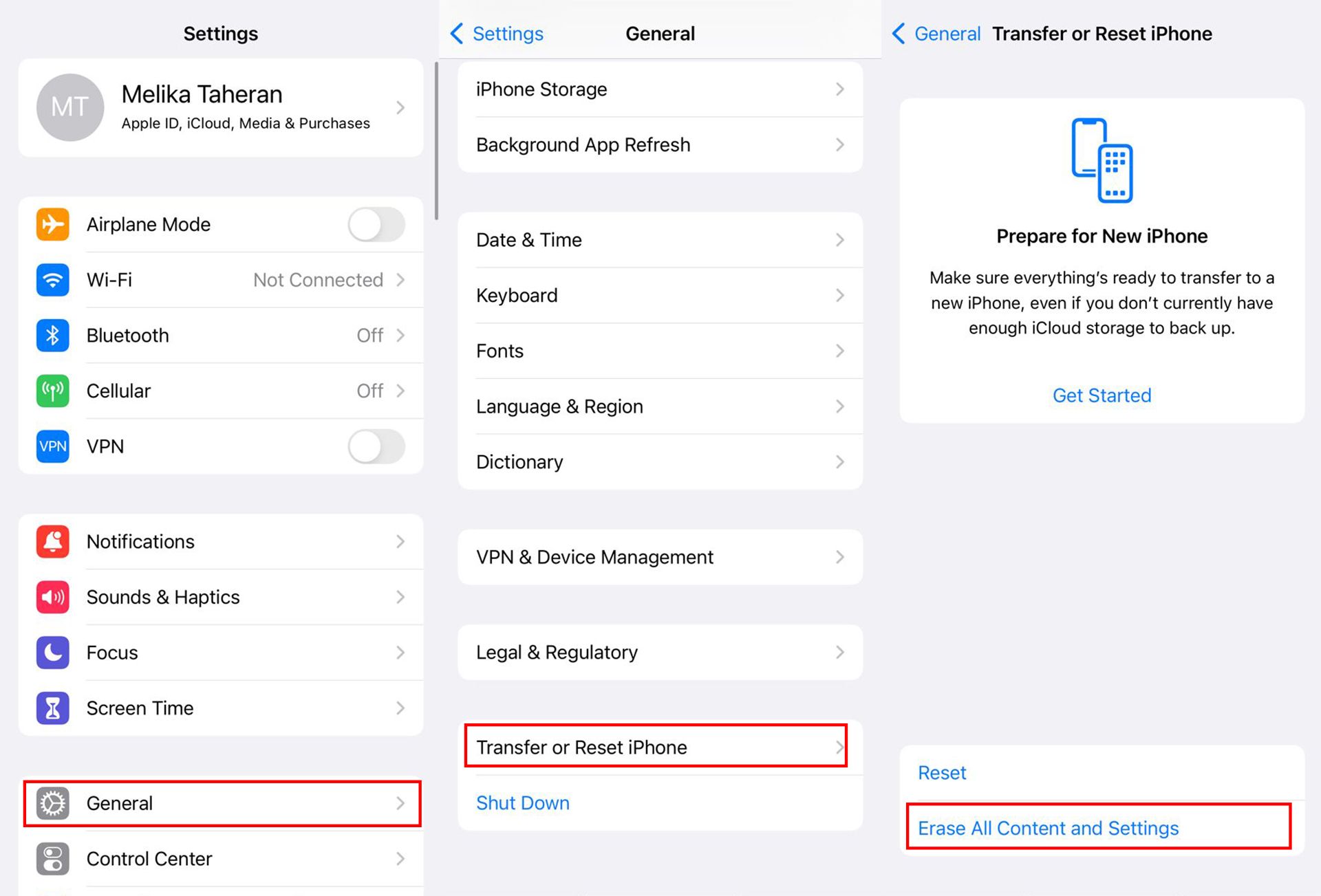
- هنگامی که دستگاه مجدداً راهاندازی شد؛ در مراحل اولیه راهاندازی، درحالیکه آیتونز باز است دستگاه را دوباره به رایانه متصل کنید و دستورالعملهای روی صفحه را برای بازیابی دستگاه دنبال کنید.
این روش طولانیترین راه برای کاهش اندازه ذخیرهسازی Other است که هیچ راهی به اندازه آن نمیتواند به رهاسازی حافظه اشغالشده Other کمک کند!
امیدواریم روشهای بالا به شما در حذف اطلاعات Other یا System Data از حافظه آیفون و آیپدتان کمک کرده باشد. اگر راههای بهتری را در این زمینه میشناسید یا برایتان سؤالی پیش آمده است، آن را با ما و کاربران زومیت در میان بگذارید.